旧固态硬盘克隆到新固态硬盘_固态硬盘克隆到机械硬盘
随着电脑存储技术的不断发展,固态硬盘(SSD)因其高速读写和高稳定性的优势,逐渐取代了传统的机械硬盘(HDD)。在实际应用中,很多用户遇到这样的问题:如何将旧固态硬盘中的数据完整克隆到新的固态硬盘上,或者将固态硬盘的数据迁移到机械硬盘中?本文将围绕“旧固态硬盘克隆到新固态硬盘”以及“固态硬盘克隆到机械硬盘”的相关步骤、注意事项和实用技巧进行详细讲解,帮助广大中国地区用户高效完成硬盘升级和数据迁移。
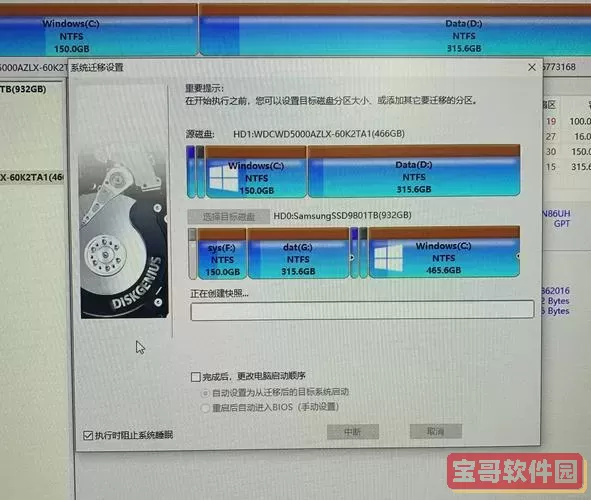
一、旧固态硬盘克隆到新固态硬盘的步骤
当用户购买了容量更大或性能更优的新固态硬盘后,最常见的需求就是将操作系统、应用程序以及个人数据完整无损地迁移过去。克隆旧固态硬盘是一种便捷的解决方案,避免了重新安装系统和软件的繁琐过程。具体操作步骤如下:

1. 准备工具和设备
首先,您需要准备一台已装有克隆软件的电脑,新旧固态硬盘,以及连接新固态硬盘的转接线或外置硬盘盒。市面上常用的克隆工具有Acronis True Image、EaseUS Todo Backup、Macrium Reflect等,部分固态硬盘厂商也会提供专属的克隆软件,如三星的Data Migration。
2. 连接硬盘
通过数据线或者硬盘盒连接新固态硬盘到电脑,使其能被系统识别。需确保新硬盘容量不小于旧硬盘已使用空间。
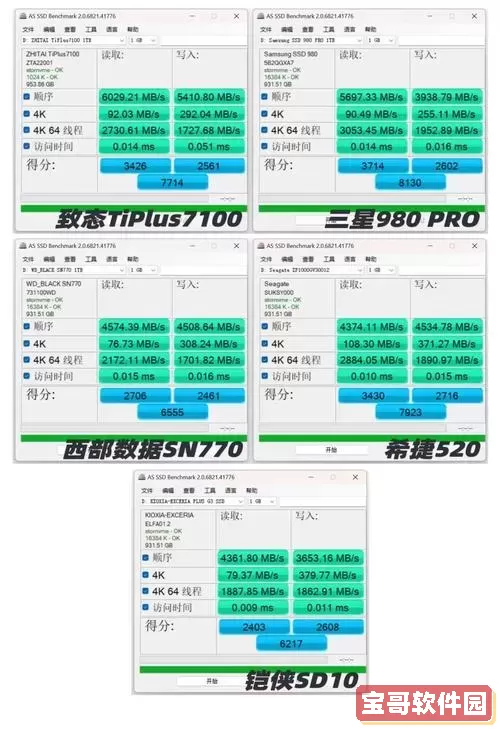
3. 运行克隆软件
打开克隆软件,选择“克隆”功能,设定旧固态硬盘为源盘,新固态硬盘为目标盘。根据软件提示,进行分区调整,确保新硬盘分区合理且可启动。
4. 开始克隆
确认设置后,启动克隆过程。克隆时间长短视数据量大小而定,一般十几分钟到数小时不等。期间请勿中断电源或拔出硬盘。
5. 修改启动顺序
克隆完成后,进入BIOS/UEFI,将启动盘优先级调整为新的固态硬盘,保存退出后电脑会从新硬盘启动。
6. 确认数据完整
系统启动后,检查文件、软件是否正常运行,确保克隆成功。
二、固态硬盘克隆到机械硬盘的注意点
虽然固态硬盘性能优越,但由于价格等因素,部分用户仍希望将数据迁移到容量更大的机械硬盘。克隆SSD到HDD时需注意以下事项:
1. 机械硬盘的速度限制
机械硬盘的读写速度明显低于SSD,克隆完成后系统运行速度会变慢,尤其是在启动和大文件访问时。因此不建议将系统盘克隆到机械硬盘用于高性能需求环境。
2. 容量要求
机械硬盘容量需大于旧SSD的已用空间,否则克隆无法完成。且新硬盘建议经过格式化和分区优化。
3. 兼容性和分区格式
机械硬盘通常采用MBR或GPT分区格式,应根据系统支持情况选择合适分区表,避免系统启动问题。
4. 防止数据损坏
由于机械硬盘机械结构复杂,操作时避免震动,确保连接稳定,减少克隆过程中的风险。
三、克隆过程中的常见问题及解决方法
1. 识别不到硬盘
解决方法:检查数据线和接口,尝试更换USB接口或使用硬盘盒的供电线;更新硬盘驱动。
2. 克隆后无法启动
解决方法:确认BIOS启动顺序已正确设置;确保目标盘分区已激活并有引导项;尝试修复启动项。
3. 容量显示异常
解决方法:利用磁盘管理工具检查分区是否被正确分配,调整和扩展分区。
四、总结
硬盘克隆是现代电脑维护中的重要操作,它极大方便了系统升级和数据迁移。针对中国地区用户普遍关注的旧固态硬盘克隆到新固态硬盘,以及固态硬盘克隆到机械硬盘的需求,本文介绍了详细的操作步骤、注意事项及常见问题解决方案。希望能帮助广大用户顺利完成硬盘更换,享受更优质的计算体验。
版权声明:旧固态硬盘克隆到新固态硬盘_固态硬盘克隆到机械硬盘是由宝哥软件园云端程序自动收集整理而来。如果本文侵犯了你的权益,请联系本站底部QQ或者邮箱删除。


















